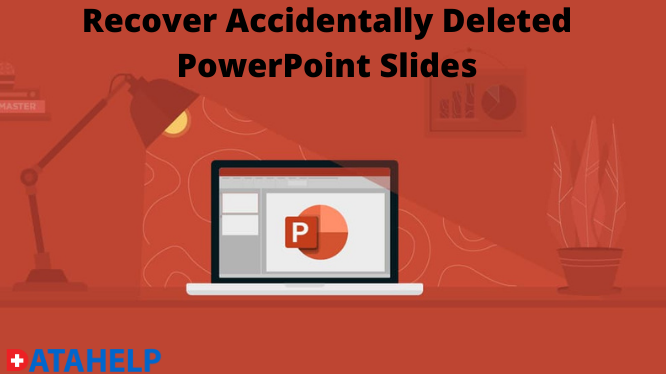Как исправить ошибку Outlook 0x80042109
Microsoft Outlook – очень популярное почтовое клиентское приложение. Это не только позволяет пользователю отправлять и получать электронные письма, но также позволяет им синхронизировать свою электронную почту непосредственно со своим календарем и списком контактов. Однако иногда у пользователей возникали проблемы при отправке электронных писем. Они не могли успешно доставить свои письма и столкнулись с ошибкой Outlook 0x80042109): Outlook не может подключиться к вашему исходящему (smtp) почтовому серверу.
Если вы столкнулись с той же дилеммой, вам не о чем беспокоиться. В этом посте мы упомянули все те методы, которые помогают решить эту ошибку Outlook 0x80042109.
Но прежде чем мы продолжим, давайте рассмотрим ошибку 0x80042109 в Outlook.
Программы для Windows, мобильные приложения, игры - ВСЁ БЕСПЛАТНО, в нашем закрытом телеграмм канале - Подписывайтесь:)
Что такое ошибка Outlook 0x80042109?
Обычно он появляется, когда пользователи пытаются отправить электронную почту через Microsoft Outlook. Их исходящие электронные письма не доходят до получателей, и на экране появляются сообщения об ошибках:
«Отправка и получение сообщают об ошибке (0x80042109): Outlook не может подключиться к вашему серверу исходящей (SMTP) электронной почты».
Или же
«Отправка сообщения об ошибке (0x80042109): Outlook не может подключиться к вашему серверу исходящей электронной почты (smtp)»
Если вы получили первое сообщение об ошибке, это означает, что проблемы с подключением к Интернету мешают вам успешно доставлять электронные письма. Между тем, второе сообщение сообщает вам, что Outlook не отвечает и не позволяет выполнять какие-либо действия. Вы не сможете его настроить или обновить, что также помешает вам отправлять или получать электронные письма.
Причины появления ошибки Outlook 0x80042109
Это факторы, которые несут ответственность за эту ошибку 0x80042109 Outlook 2010:
- Поврежденные электронные письма и данные PST
- Неправильные настройки учетной записи Outlook
- Недоступность почтового сервера
- Неполная установка Outlook
- Шпионское ПО или вирусная атака
Как исправить ошибку Outlook 0x80042109?
1: Ручное разрешение ошибки Outlook 0x80042109.
2: Автоматический способ устранения ошибки 0x80042109: Outlook.
Ручные подходы к устранению неполадок с кодом ошибки 0x80042109
Чтобы устранить ошибку 0x80042109 в Microsoft Outlook 2016, 2013, 2007, пользователь может следовать простым и надежным методам, как описано ниже:
1: Проверьте подключение к Интернету
Первое и самое главное решение – проверить ваше интернет-соединение. Иногда ваша электронная почта не проходит только из-за медленного подключения к Интернету. Вам нужно будет подтвердить, что ваш компьютер правильно подключен к стабильной сети.
2. Проверьте настройки учетной записи электронной почты
Теперь, если ваш Интернет работает правильно, необходимо проверить настройки вашей почты. Вам необходимо выяснить, выбран ли SMTP-сервер исходящей почты или нет. Если это не так, то это может быть причиной проблемы. Для этого выполните следующие действия:
- Перейдите в Инструменты> выберите Параметры учетной записи> Учетная запись POP 3> щелкните изменить.
- Затем проверьте поле своего имени и адрес электронной почты.
- Проверьте поля сервера входящей и исходящей почты и убедитесь, что это правильно.
- Теперь щелкните сервер исходящей почты и убедитесь, что выбран параметр «Мой сервер исходящей почты (SMTP) требует аутентификации».
- После этого нажмите «Дополнительно» и установите флажок «Этот сервер требует шифрованного соединения (SSL)».
- Наконец, нажмите ОК, чтобы подтвердить настройки.
Теперь проверьте, правильно ли работает Outlook. А если нет, вы можете перейти к дальнейшим методам разрешения.
3. Удалите и настройте свою учетную запись Outlook.
- Нажмите одновременно клавиши Windows + I, чтобы открыть приложение «Настройки».
- После открытия приложения «Настройки» выберите «Приложения».
- Теперь выберите Outlook, затем щелкните Дополнительные параметры.
- На следующей странице нажмите Сброс.
- После сброса учетной записи Outlook снова добавьте свою информацию.
- Настройте свою учетную запись Outlook, иногда дождитесь завершения процесса синхронизации.
После настройки учетной записи Outlook попробуйте отправить электронное письмо, чтобы узнать, исчезло ли сообщение электронной почты из папки «Исходящие».
4: Изменить исходящий порт
По умолчанию для стандартного исходящего порта SMTP (Simple Mail Transfer Protocol) установлено значение 25. Но обнаружено, что некоторые интернет-провайдеры блокируют это значение порта, из-за чего вы не можете получать или отправлять электронные письма. Вы можете изменить номер исходящего порта двумя способами.
Первый – это обычный метод,
- Изменение значения SMTP на 26
- Переключение на порт TLS, затем выбор 587
Второй вариант – установить нестандартное значение порта. Чтобы устранить ошибку Outlook 2013 0x80042109, следуйте приведенным ниже инструкциям:
- Запустите приложение Outlook, нажмите Инструменты.
- Щелкните Настройки учетной записи, затем дважды щелкните свой адрес электронной почты.
- Выберите «Дополнительные настройки», затем нажмите «Дополнительно».
- Измените порт SMTP сервера исходящей почты на 587, затем выберите шифрование TLS.
- Нажмите ОК, чтобы подтвердить внесенные вами изменения.
После изменения исходящего порта проверьте, можете ли вы отправлять электронные письма без сообщения об ошибке.
5. Проверьте обновления для Windows
Регулярные обновления необходимы для защиты вашей системы от каких-либо проблем. Он разрабатывает патчи и автоматически исправляет мелкие проблемы. Итак, чтобы избавиться от Outlook 2007 0x80042109, мы предлагаем вам установить все ожидающие обновления. Следуйте инструкциям, указанным ниже:
- Перейдите на панель задач, щелкните правой кнопкой мыши значок Windows.
- Выберите в меню Настройки.
- Теперь выберите Обновление и безопасность.
- На следующей странице перейдите на правую панель и нажмите Проверить наличие обновлений.
- Позвольте Центру обновления Windows проверить наличие доступных обновлений.
- Если есть обновления, скачайте их. После завершения процесса перезагрузите устройство, чтобы установить обновления.
После установки обновлений попробуйте снова использовать приложение Outlook, чтобы увидеть ошибку. Если ошибка не исчезла, попробуйте следующее решение.
6. Отключить прокси-сервер
Иногда прокси-серверы могут мешать соединению с почтовым сервером. Итак, мы рекомендуем вам временно отключить прокси-сервер, чтобы устранить ошибку 0x80042109.
Для этого следуйте инструкциям ниже:
- Нажмите одновременно клавиши Windows + S, чтобы открыть окно поиска.
- В поле поиска введите cmd
- Нажмите Ctrl + Shift + Enter
- После открытия командной строки выполните следующую команду:
netsh winhttp сбросить прокси
Эта командная строка удалит ваш прокси-сервер, настроив вашу систему для прямого доступа в Интернет.
7. Отключить сторонний антивирус
Другой способ, который может помочь вам исправить ошибку отправки (0x80042109), – это деактивировать неисправный антивирус. Возможно, ваше приложение безопасности мешает работе Outlook. Поэтому мы предлагаем вам временно отключить антивирус в вашей системе.
Даже если вы тщательно попытались выполнить описанные выше действия, но, тем не менее, ошибка все еще существует. Затем последний вариант – попробовать автоматизированное решение.
Исправить код ошибки Outlook 0x80042109: экспертное решение
Программа для восстановления Outlook PST – это самое безопасное и надежное решение, отмеченное WesuggestSoftware и получившее 5-звездочную оценку от Cnet. Если код ошибки Outlook 0x80042109 возник из-за повреждения pst, этот инструмент легко исправит его. Он построен с использованием передового алгоритма, который может выполнять восстановление из сильно поврежденного файла. Инструмент эффективно работает со всеми версиями Outlook 2019, 2016, 2013, 2010, 2007, 2003.
Кроме того, он предлагал несколько расширенных параметров, таких как фильтр даты, выбор категорий и т. Д., Чтобы сделать процесс восстановления PST более простым и эффективным.
Причины, по которым вам следует использовать автоматизированный инструмент
- Обеспечьте быстрый и расширенный режим сканирования для восстановления поврежденных данных.
- Восстановите данные в файлах PST, MSG, PDF, EML и HTML.
- Поддерживает восстановление PST любого размера.
- Восстановите данные со всеми их свойствами метаданных.
- Массовое восстановление нескольких файлов.
- Удалите шифрование SMINE, OpenPGP Outlook из нескольких писем.
- Обеспечьте 8 режимов предварительного просмотра для просмотра элементов почтового ящика PST.
Заключительные мысли
Многие пользователи Outlook сообщили, что при отправке или получении электронной почты они сталкиваются с ошибкой Outlook 0x80042109. Эта проблема является причиной.Поэтому, чтобы решить эту проблему, мы упомянули некоторые ручные хаки для исправления отправленной сообщения об ошибке (0x80042109).
Но эти ручные уловки не гарантируют постоянного разрешения. Поэтому мы обсудили профессиональный инструмент, способный устранить эту ошибку Outlook, не теряя ни единого бита данных.
Программы для Windows, мобильные приложения, игры - ВСЁ БЕСПЛАТНО, в нашем закрытом телеграмм канале - Подписывайтесь:)
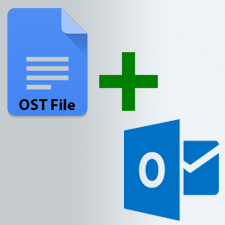
![[Solved]Как экспортировать электронные письма Gmail в формат PST?](https://triu.ru/wp-content/uploads/2021/02/gmail-pst.png)